Dell OptiPlex GX520 User Manual
Browse online or download User Manual for Computers Dell OptiPlex GX520. Dell OptiPlex GX520 Benutzerhandbuch
- Page / 197
- Table of contents
- BOOKMARKS



- Mini-Tower-Computer 1
- Desktop-Computer 1
- Small Form Factor-Computer 1
- Erweiterte Funktionen 2
- Sicherheit 3
- Kennwortschutz 4
- Administrator-Kennwort 5
- System-Setup-Programm 6
- Einstellungsoptionen 10
- Starten eines USB-Gerätes 11
- Hyper-Threading 13
- Energieverwaltung 13
- Batterie 15
- Vorbereitung 17
- Reinigen des Computers 22
- Informationsquellen 26
- Benutzerhandbuch 27
- Betriebssystem-CD 27
- Wie Sie Hilfe bekommen 29
- Produktinformationen 30
- Vor Ihrem Anruf 31
- Kontaktaufnahme mit Dell 31
- Glossar 40
- Arbeitsspeicher 53
- Entfernen von Speichern 54
- Mini-Tower-Computer 57
- PCI-Express-Karten 66
- Laufwerkeinschubfächer 78
- Gleichstromanschluss P7 92
- Treiber 98
- Vorbereitung 101
- Entfernen der Systemplatine 103
- Desktop-Computer 106
- Rückansicht 107
- AnschlüsseanderRückseite 107
- Das Innere des Computers 108
- Jumpereinstellungen 110
- PCI-Karten 111
- Entfernen der PCI-Karte 112
- Serielle Portadapter 117
- Laufwerke 122
- CD-/DVD-Laufwerk 123
- Diskettenlaufwerk 125
- Festplattenlaufwerk 127
- E/A-Leiste 130
- Prozessor 132
- Installieren des Prozessors 133
- Netzteil 136
- Gleichstromanschlüsse 137
- Gleichstromanschluss P2 138
- Gleichstromanschluss P3 138
- Gleichstromanschluss P4 138
- Small Form Factor-Computer 144
- PCI-Karten 149
- AbkürzungenundAkronyme 172
- Small Form-Factor-Computer 172
- BehebenvonStörungen 173
- Probleme mit der Tastatur 174
- Der Computer startet nicht 175
- Probleme mit dem Speicher 176
- Probleme mit der Maus 176
- Probleme mit dem Netzwerk 177
- Probleme mit dem Drucker 178
- KeinTonüberdieKopfhörer 180
- Dell Diagnostics 185
- Systemanzeigen 186
- Diagnoseanzeigen 187
- Signaltoncodes 188
- Fehlermeldungen 189
- Microsoft 192
- Windows 192
- Garantie 194
- Benutzerkontenhinzufügen 196
- Schnelle Benutzerumschaltung 196
Summary of Contents
Dell™OptiPlex™GX520Benutzerhandbuch Mini-Tower-Computer Desktop-Computer Small Form Factor-Computer
Boot Sequence (Startreihenfolge) DieseFunktionermöglichtesIhnen,dieStartreihenfolgefürGerätezuändern. Einstellungsoptionen l Onboard o
1. KlickenSieaufdieSchaltflächeStartundanschließendaufHilfe und Support. 2. Klicken Sie auf Systemwiederherstellung. 3. Folgen Sie
5. Stellen Sie sicher, dass die Option Systemwiederherstellung deaktivieren nicht markiert ist. Neu Installieren von Microsoft Windows XP Vor
5. DrückenSiedieEingabetaste,umdiemarkiertePartition(empfohlen)auszuwählen,undbefolgenSiedieAnleitungenaufdemBildschirm. Der Bil
ZurückzumInhaltsverzeichnis Auswechseln der Systemplatine Dell™OptiPlex™GX520Benutzerhandbuch Entfernen der Systemplatine 1. FahrenSie
SchraubenfürDesktop-Systemplatine SchraubenfürSmallFormFactor-Systemplatine 1 Minitower-Systemplatine 2 Schrauben (10) 1 Systemplatine
Legen Sie die Systemplatineneinheit, die Sie soeben entfernt haben, neben die Ersatz-Systemplatine um sicherzugehen, dass beide identisch sind. Au
ZurückzumInhaltsverzeichnis Desktop-Computer Dell™OptiPlex™GX520Benutzerhandbuch WissenswertesüberIhrenDesktop-Computer Das Innere des
Rückansicht AnschlüsseanderRückseite 7 AktivitätsanzeigeFestplattenlaufwerk Diese Anzeige flackert, wenn auf das Festplattenlaufwerk zug
Das Innere des Computers zwischen einem 10-Mbit/s-Netzwerk und dem Computer. l Orange – Es besteht eine gute Verbindung zwischen einem 100-Mbit/s
Komponenten der Systemplatine VORSICHT: BevorSieArbeitenandenindiesemAbschnittbeschriebenenKomponentenausführen,lesenSieerstdi
ÄndernvonStartreihenfolgefürkünftigeStartvorgänge 1. Rufen Sie das System-Setup-Programm auf. 2. VerwendenSiediePfeiltasten,umdieMe
Jumpereinstellungen ZurückzumInhaltsverzeichnis 5 AnschlussfürseriellesATA-Festplattenlaufwerk (SATA0) 15 PCI-Steckplatzanschluss (SLOT2) 6
ZurückzumInhaltsverzeichnis Dell™OptiPlex™GX520Benutzerhandbuch PCI-Karten, PCI-Express-Karten und serielle Portadapter PCI-Karten, PCI-Expr
6. SetzenSiedieKarteindenAnschlussunddrückenSiesiefestnachunten.StellenSiesicher,dassdieKarteimSteckplatzfestsitzt. 7
5. Wenn die Karte nicht wieder eingebaut werden soll, setzen Sie ein Abdeckblech in die Steckkartenleiste. WennSieeinAbdeckblechbenötigen,w
4. EntfernenSiebeimInstalliereneinerneuenKartedasAbdeckblech,umdieÖffnungdesKartensteckplatzesfreizulegen. WennSieeineKarteaus
10. SchließenSiedieinSchritt 3 entfernten Kabel wieder an. 11. SchließenSiedieentsprechendenKabelandieKartean. 12. Bringen S
3. DrückenSieaufdieFreigabelasche,umdenKartenrückhalteriegelzuöffnen. 4. Fallserforderlich,lösenSiealleKabelverbindungenzurKa
12. Wenn Sie eine Netzwerkadapterkarte entfernt haben: a. Rufen Sie das System-Setup-Programm auf,wählenSieNetwork Controller (Netzwerk-Contr
Entfernen eines seriellen Portadapter-Anschlusses 1. Folgen Sie den Anweisungen unter „Vorbereitung“. 2. DrückenSievorsichtigaufdieFre
9. SetzenSiedenSteckkartenträgerwiederein: a. RichtenSiedieKlammernseitlichamSteckkartenträgerandenSchlitzenseitlichamComputeraus
3. Bringen Sie die Computerabdeckung wieder an. 4. SchließenSieIhrenComputerundMonitorandieStromversorgunganundschaltenSiesieei
ZurückzumInhaltsverzeichnis Dell™OptiPlex™GX520Benutzerhandbuch Entfernen der Computerabdeckung Entfernen der Computerabdeckung 1. Fol
ZurückzumInhaltsverzeichnis Dell™OptiPlex™GX520Benutzerhandbuch Laufwerke Laufwerke DerComputerunterstütztFolgendes: l Ein serielles A
DiemeistenSchnittstellenanschlüssesindpassgeformt,umeinrichtigesEinsetzenzugewährleisten;dieseKodierungkanneineKerbeodereinfehlender
2. ZiehenSiedenFreigaberiegeldesLaufwerksnachobenundschiebenSiedasLaufwerkzurRückseitedesComputers.HebenSiedanndasLaufwerkan,um
6. ÜberprüfenSiealleKabelverbindungenundverlegenSieKabelso,dasssiedenLuftstromfürdenLüfterunddieKühlschlitzenichtbehindern.
4. LösenSiedasNetzkabelunddasDiskettenlaufwerkkabelanderRückseitedesDiskettenlaufwerks. Installieren des Diskettenlaufwerks 1. W
6. Setzen Sie das CD/DVD-Laufwerk wieder ein. 7. ÜberprüfenSiealleKabelverbindungenundverlegenSieKabelso,dasssiedenLuftstromfürde
Installieren des Festplattenlaufwerks 1. ÜberprüfenSieanhandderLaufwerkdokumentation,dassdasLaufwerkkorrektaufdenComputerkonfiguriert
7. Setzen Sie das Disketten- und das CD/DVD-Laufwerk wieder ein. 8. ÜberprüfenSiealleKabelverbindungenaufkorrektenSitzundAnschluss.
8. ÖffnenSiedieComputerabdeckung. 9. Suchen Sie den 2-poligen Kennwort-Jumper (PSWD) auf der Systemplatine, und setzen Sie den Jumper ein, um
ZurückzumInhaltsverzeichnis Dell™OptiPlex™GX520Benutzerhandbuch E/A-Leiste E/A-Leiste Entfernen der E/A-Leiste 1. Folgen Sie den
ZurückzumInhaltsverzeichnis
ZurückzumInhaltsverzeichnis Dell™OptiPlex™GX520Benutzerhandbuch Prozessor Prozessor Entfernen des Prozessors 1. Folgen Sie den Anwei
5. Entfernen Sie den Prozessor vorsichtig vom Sockel. Belassen Sie den Freigabehebel in der offenen Position, so dass der neue Prozessor ohne we
6. Setzen Sie den Prozessor vorsichtig in den Sockel, und stellen Sie dabei sicher, dass der Prozessor korrekt ausgerichtet ist. 7. Wennder
10. Bringen Sie die Computerabdeckung wieder an. ZurückzumInhaltsverzeichnis 3 GehäusefürselbstsicherndeSchraube(2)
ZurückzumInhaltsverzeichnis Dell™OptiPlex™GX520Benutzerhandbuch Netzteil Netzteil Austauschen des Netzteils 1. Folgen Sie den Anweis
10. SchließenSiedasGleichstromnetzkabelwiederan. 11. Setzen Sie das CD/DVD-Laufwerk wieder ein. 12. SchließenSiedasNetzkabelandie
Gleichstromanschluss P2 Gleichstromanschluss P3 Gleichstromanschluss P4 Gleichstromanschluss P5 und P6 21 VCC (+5 V) Rot 22 VCC (+5 V) Rot
ZurückzumInhaltsverzeichnis Pin-Nummer Signalname 18-AWG-Draht 1 +3,3V Gleichspannung Orange 2 COM Schwarz 3 +5 V Gleichspannung Rot 4 COM S
l Standby.IndiesemRuhemoduswirddieStromversorgungdermeistenKomponenten,einschließlichderLüfter,gedrosseltodervölligabgeschaltet.Der
ZurückzumInhaltsverzeichnis Dell™OptiPlex™GX520Benutzerhandbuch Desktop-Computer – Technische Daten Desktop-Computer – Technische Daten Mi
unterstützenundeinparallelerUltraATA/100-IDE-Controller,derzweiGeräteproKanalmiteinemKanaluntersützt Erweiterungsbus Bustyp PCI 2.3 SA
<Strg><Alt><Entf> Wenn Sie Microsoft®Windows®XP verwenden, wird der Task-Manager eingeblendet; im MS-DOS®-Modus wird der Computer
ZurückzumInhaltsverzeichnis WährenddesBetriebs Unterseite Halb-Sinus-Impuls mit einer Geschwindigkeitsänderungvon50,8cm/s Lagerung 27-G angep
ZurückzumInhaltsverzeichnis Small Form Factor-Computer Dell™OptiPlex™GX520Benutzerhandbuch WissenswertesüberIhrenSmallFormFactor-Comput
Rückansicht AnschlüsseanderRückseite CodesfürdieAnzeigeleuchten,dieIhnendieFehlersuchebeidem Computer erleichtern. 8 Kopfhöreransc
zwischen einem 10-Mbit/s-Netzwerk und dem Computer. l Orange – Es besteht eine gute Verbindung zwischen einem 100-Mbit/s-Netzwerk und dem Computer. l
Das Innere des Computers Komponenten der Systemplatine VORSICHT: BevorSieArbeitenandenindiesemAbschnittbeschriebenenKomponenten
Jumpereinstellungen ZurückzumInhaltsverzeichnis 3 Netzanschluss (12VPOWER) 12 Batteriesockel (BATTERY) 4 Speichermodulanschlüsse(DIMM_1undDIM
ZurückzumInhaltsverzeichnis Dell™OptiPlex™GX520Benutzerhandbuch PCI-Karten und serielle Portadapter PCI-Karten PCI-Karten und serielle P
ZurückzumInhaltsverzeichnis Batterie Dell™OptiPlex™GX520Benutzerhandbuch Austauschen der Batterie Austauschen der Batterie EineKnopfz
8. BevorSiedenKartenrückhaltemechanismuswiedereinsetzen,stellenSiegegebenenfallsFolgendessicher: l Die Oberseiten aller Karten und Ab
c. DrehenSiedenKartenrückhaltemechanismusnachoben,umihnvondenbeidenKlammerhalterungenzulösen. d. LegenSiedenRückhaltemechanismusi
4. Fassen Sie das Abdeckblech des seriellen Portadapters an den oberen Ecken an und ziehen Sie es aus dem Anschluss heraus. 5. Bringen Sie di
ZurückzumInhaltsverzeichnis Dell™OptiPlex™GX520Benutzerhandbuch Entfernen der Computerabdeckung Entfernen der Computerabdeckung 1. Fo
ZurückzumInhaltsverzeichnis Dell™OptiPlex™GX520Benutzerhandbuch Laufwerke Laufwerke DerComputerunterstütztFolgendes: l Ein serielles A
zum Pin-1-Ende des Anschlusses geht. Das Pin-1-Ende auf einer Platine oder Karte wird in der Regel durch den Aufdruck „1“ direkt auf der Platine oder
4. DrückenSiediebeidenblauenSicherungslaschenaufbeidenSeitendesLaufwerksnachinnenundziehenSiedasLaufwerknachobenausdemComput
4. SchließenSiedasNetzkabelunddasFestplattenlaufwerkkabelamLaufwerkan. 5. ÜberprüfenSiealleKabelverbindungenaufkorrektenSitz
9. WurdegeradeeinprimäresLaufwerkeingebaut,legenSieeinestartfähigeDisketteindasBoot-Laufwerk ein. 10. Schalten Sie den Computer ein.
6. LösenSiedieSchraubenanderSeiteundentfernenSiedieLaufwerkhalterung.LösenSiedanndasCD/DVD-LaufwerkkabelvonderRückseitedesLau
1. Installieren Sie die neue Systembatterie. a. UnterstützenSiedenBatterieanschluss,indemSiefestaufdiepositiveSeitedesAnschlussesd
6. ÜberprüfenSiealleKabelverbindungenundverlegenSieKabelso,dasssiedenLuftstromfürdenLüfterunddieKühlschlitzenichtbehindern.
7. ZiehenSiedenFreigaberiegeldesLaufwerksnachobenundschiebenSiedasDiskettenlaufwerkzurRückseitedesComputers.HebenSiedanndasLa
5. ÜberprüfenSiealleKabelverbindungenundverlegenSieKabelso,dasssiedenLuftstromfürdenLüfterunddieKühlschlitzenichtbehindern.
ZurückzumInhaltsverzeichnis Dell™OptiPlex™GX520Benutzerhandbuch E/A-Leiste E/A-Leiste Entfernen der E/A-Leiste 1. Folgen Sie den A
ZurückzumInhaltsverzeichnis Dell™OptiPlex™GX520Benutzerhandbuch Prozessor Prozessor Entfernen des Prozessors 1. Folgen Sie den Anwei
5. Entfernen Sie den Prozessor vorsichtig vom Sockel. Belassen Sie den Freigabehebel in der offenen Position, so dass der neue Prozessor ohne we
6. Setzen Sie den Prozessor vorsichtig in den Sockel, und stellen Sie dabei sicher, dass der Prozessor korrekt ausgerichtet ist. 7. Wennder
10. Bringen Sie die Computerabdeckung wieder an. ZurückzumInhaltsverzeichnis 3 GehäusemitselbstsicherndenSchrauben(2)
ZurückzumInhaltsverzeichnis Dell™OptiPlex™GX520Benutzerhandbuch Small Form Factor-Computer – Technische Daten Small Form Factor-Computer – T
ZurückzumInhaltsverzeichnis Vorbereitung Dell™OptiPlex™GX520Benutzerhandbuch Empfohlene Werkzeuge Ausschalten des Computers Vor der A
und ein paralleler „Ultra ATA/100“-IDE-Controller (unterstütztzweiGerätejeKanalmiteinemKanal) Erweiterungsbus Bustyp PCI 2.2 SATA 1.0a und 2.
ZurückzumInhaltsverzeichnis Bedienelemente und Anzeigen Stromregelung Druck-Taste Stromanzeige grünesLicht– blinktgrünimRuhemodus,leuchtets
Dell™OptiPlex™GX520Benutzerhandbuch Anmerkungen, Vorsichtshinweise und Warnungen AbkürzungenundAkronyme EinevollständigeListevonAbkürzu
ZurückzumInhaltsverzeichnis BehebenvonStörungen Dell™OptiPlex™GX520Benutzerhandbuch Probleme mit der Batterie Probleme mit dem Laufwerk
Probleme beim Beschreiben einer CD-/DVD-RW Probleme mit dem Festplattenlaufwerk Probleme mit der Tastatur ANMERKUNG: Da es weltweit die ver
Probleme mit Absturz und Software Der Computer startet nicht Der Computer reagiert nicht mehr Ein Programm reagiert nicht mehr EinProgram
Andere Probleme mit der Software Probleme mit dem Speicher FüllenSiebeimAusführendieserTestsdieDiagnose-Checkliste aus. Probleme mit der
Probleme mit dem Netzwerk FüllenSiebeimAusführendieserTestsdieDiagnose-Checkliste aus. VORSICHT: BevorSieArbeitenandenindiesemAb
Probleme mit der Stromversorgung FüllenSiebeimAusführendieserTestsdieDiagnose-Checkliste aus. Probleme mit dem Drucker FüllenSiebeimA
Wiederherstellen von Standardeinstellungen ProblememitseriellenoderparallelenGeräten FüllenSiebeimAusführendieserTestsdieDiagnose-Chec
3. TrennenSieIhrenComputerundalleangeschlossenenKomponentenvonderSteckdoseunddrückenSieanschließenddenNetzschalter,umdieSystempl
Die Lautsprecher geben keinen Klang wieder KeinTonüberdieKopfhörer ANMERKUNG: DerLautstärkereglerbeibestimmtenMP3-Wiedergabeprogrammensetz
Probleme mit Video und Bildschirm FüllenSiebeimAusführendieserTestsdieDiagnose-Checkliste aus. Wenn auf dem Bildschirm keine Anzeige ersch
ZurückzumInhaltsverzeichnis 1. KlickenSieaufdieSchaltflächeStart und dann auf Control Panel(Systemsteuerung)undanschließendaufAppearanc
Dell™OptiPlex™GX520Benutzerhandbuch Anmerkungen, Vorsichtshinweise und Warnungen AbkürzungenundAkronyme EinevollständigeListevonAbkürzu
ZurückzumInhaltsverzeichnis Dell™OptiPlex™GX520Benutzerhandbuch EinevollständigeListevonAbkürzungenundAkronymenfindenSieimGlossar. We
ZurückzumInhaltsverzeichnis Tools und Dienstprogramme zur Fehlerbeseitigung Dell™OptiPlex™GX520Benutzerhandbuch Dell Diagnostics Systema
4. WählenSiedieOptionIDE CD-ROM Device (IDE CD-ROM-Gerät)imCD-Startmenü. 5. WählenSiedieOptionBoot from CD-ROM (Start von CD-ROM)iman
Diagnoseanzeigen UmIhnendieBehebungeinerStörungzuerleichtern,verfügtIhrComputeranderVorder- oderRückseiteübervierAnzeigen,diemi
Signaltoncodes WährenddesStartvorgangsgibtderComputermöglicherweiseeineReihevonSignaltönenab,wennaufdemBildschirmkeineFehlermeldung
Fehlermeldungen FüllenSiebeimAusführendieserTestsdieDiagnose-Checkliste aus. WenndieMeldungnichtaufgeführtwird,lesenSieinderDokum
ZurückzumInhaltsverzeichnis SchalterfürdieGehäuseeingriffswarnung Dell™OptiPlex™GX520Benutzerhandbuch EntfernendesGehäuseeingriffsschal
Weitere Informationen finden Sie unter „Probleme mit dem Laufwerk“. Diskette subsystem reset failed(ZurücksetzendesDisketten-Subsystems fehlge
No boot sector on hard-disk drive (Kein Startsektor auf dem Festplattenlaufwerk vorhanden) – ÖffnenSiedasSystem-Setup-Programm und stellen Sie si
Beheben von Software- und Hardware-Inkompatibilitäten WenneinGerätwährenddesBetriebssystem-Setupsnichterkanntwirdoderzwarerkannt,abern
ZurückzumInhaltsverzeichnis Dell™OptiPlex™GX520Benutzerhandbuch ZurückzumInhaltsverzeichnis
ZurückzumInhaltsverzeichnis Garantie Dell™OptiPlex™GX520Benutzerhandbuch Die Dell Inc. („Dell“) stelltihreHardwareproduktegemäßderinder
ZurückzumInhaltsverzeichnis Funktionen von Microsoft®Windows® Dell™OptiPlex™GX520Benutzerhandbuch ÜbertragenvonDatenaufeinenZielcompu
Benutzerkonten und schnelle Benutzerumschaltung Benutzerkontenhinzufügen Nach der Installation von Microsoft Windows XP kann der Administrator o
Netzwerkinstallations-Assistent Das Betriebssystem Microsoft Windows XP bietet einen Netzwerkinstallations-Assistenten, der Sie durch die Freigabe von
ZurückzumInhaltsverzeichnis Erweiterte Funktionen Dell™OptiPlex™GX520Benutzerhandbuch LegacySelect-Technologiesteuerung Verwaltungsfunktio
Small Form-Factor-Computer SchalterfürdieGehäuseeingriffswarnungersetzen 1. SchiebenSiedenGehäuseeingriffsschaltervorsichtiginden
4. DrückenSieauf<Alt><B>,umdenComputerneuzustartenundIhreÄnderungenzuimplementieren. ZurückzumInhaltsverzeichnis
ZurückzumInhaltsverzeichnis Reinigen des Computers Dell™OptiPlex™GX520Benutzerhandbuch Computer, Tastatur und Bildschirm l EntfernenS
2. Wischen Sie die Unterseite der Disc (die nicht beschriftete Seite) vorsichtig mit einem weichen, fusselfreien Tuch in einer geraden Linie von der
ZurückzumInhaltsverzeichnis Wieder anbringen der Computerabdeckung Dell™OptiPlex™GX520Benutzerhandbuch 1. StellenSiesicher,dassalle
Dell™OptiPlex™GX520Benutzerhandbuch Anmerkungen, Vorsichtshinweise und Warnungen AbkürzungenundAkronyme EinevollständigeListevonAbkürzu
ZurückzumInhaltsverzeichnis Informationsquellen Dell™OptiPlex™GX520Benutzerhandbuch ANMERKUNG: EinigeLeistungsmerkmalesindmöglicherweise
l Informationen zum Entfernen und Austauschen von Komponenten l Technische Daten l Informationen zum Konfigurieren von Systemeinstellungen l Infor
ZurückzumInhaltsverzeichnis ANMERKUNG: DieFarbederCDhängtvondemvonIhnenbestelltenBetriebssystem ab. ANMERKUNG: DieCDfürdasBetrie
ZurückzumInhaltsverzeichnis Wie Sie Hilfe bekommen Dell™OptiPlex™GX520Benutzerhandbuch TechnischeUnterstützung Probleme mit der Bestellu
l ZugreifenaufInformationenüberdenComputer,beispielsweisewievieleProzessoreneingesetztsindundwelchesBetriebssystemausgeführtwird l
[email protected] [email protected] [email protected] (nurfürLänderinAsienundimPazifikraum) support.jp.dell.com(nurfürJapan) su
3. FügenSieeineKopiederDiagnose-Checklistehinzu.SiesolltediedurchgeführtenTestsundalleFehlermeldungenderDellDiagnosticsaufführen.
Land (Stadt) VorwahlfüreininternationalesGespräch,NationaleVorwahl Ortsvorwahl Abteilungsbezeichnung oder Servicebereich, Website und E-Mail-Adr
China (Xiamen) Nationale Vorwahl: 86 Ortsvorwahl: 592 TechnischerSupport(Dell™Dimension™undInspiron) gebührenfrei:8008582969 TechnischerSuppo
Internationale Vorwahl: 00 Nationale Vorwahl: 33 Ortsvorwahl: (1) (4) Telefonzentrale(AnrufevonaußerhalbnachFrankreich) 0499754000 Vertrieb 0
Nationale Vorwahl: 353 Ortsvorwahl: 1 KundenbetreuunginGroßbritannien(nurinnerhalbvonGB) 0870 906 0010 Firmenkunden - Kundenbetreuung 1850 200 9
LänderinSüdostasienundimPazifikraum TechnischerSupportfürKunden,KundendienstundVertrieb(Penang,Malaysia) 604 633 4810 Lateinamerika Techn
Norwegen (Lysaker) Internationale Vorwahl: 00 Nationale Vorwahl: 47 Website: support.euro.dell.com E-Mail: support.euro.dell.com/no/no/emaildell/
Vertrieb Firmenkunden gebührenfrei:18003947419 Slowakei (Prag) Internationale Vorwahl: 00 Nationale Vorwahl: 421 Website: support.euro.dell.com
ZurückzumInhaltsverzeichnis USA (Austin, Texas) Internationale Vorwahl: 011 Nationale Vorwahl: 1 Technischer Support gebührenfrei:1-800-624-9896
Kennwortschutz Systemkennwort Einstellungsoptionen InfolgendenbeidenFällenistesnichtmöglich,dasKennwortzuändernodereinKennwortzu
ZurückzumInhaltsverzeichnis Glossar Dell™OptiPlex™GX520Benutzerhandbuch DieBegriffeindiesemGlossardienenlediglichderInformation.Die
bit/s – Bit pro Sekunde – DieStandardmaßeinheitfürdieÜbertragungsgeschwindigkeitvonDaten. Bluetooth™– EinFunktechnologiestandardfürNetzw
Control Panel – (Systemsteuerung) Ein Windows-Dienstprogramm, mit dem Sie das Betriebssystem und Hardwareeinstellungen, wie z. B. Anzeigeeinstellun
DVD+RW-Laufwerk – Ein Laufwerk, das DVDs und die meisten CD-MedienlesenundaufDVD+RWs(überschreibbareDVDs)schreibenkann. DVI – Digital Video
FCC – Federal Communications Commission (US-BundesbehördefürdasKommunikationswesen)– Eine US-Behörde,diekommunikationsbezogeneRichtlinienfes
Hilfedatei – EineDatei,dieInformationenoderAnleitungenzueinemProduktenthält.EinigeHilfedateiensindbestimmtenProgrammenzugeordnet,bei
KB – Kilobyte – Dateneinheit,entspricht1024Byte;wirdoftauchvereinfachendfür1000Byteverwendet. kHz – Kilohertz – (geschriebenalskHz)M
ms – Millisekunde – Zeiteinheit;1msentsprichteinertausendstelSekunde.ZugriffszeitenvonSpeichergerätenwerdenhäufiginMillisekundengemess
Plug-and-Play – DieFähigkeitdesComputers,Geräteautomatischzukonfigurieren.Plug-and-PlayermöglichteineautomatischeInstallationbzw.Konfigu
Status haben, wenn sie: ¡ aufeinerphysischschreibgeschütztenDiskette,CDoderDVDgespeichertist, ¡ ineinemNetzwerkineinemVerzeichnisgesp
BeiwiederholterEingabeeinesfalschenoderunvollständigenKennwortswirddiegleicheMeldungerneutangezeigt.NachdreimaligerEingabeeinesfalsc
S-Video-TV-Ausgang – EinAnschluss,überdeneinFernsehgerätodereindigitalesAudiogerätmitdemComputerverbundenwerdenkann. SXGA – Abkürzu
MinutenlangAkkustrom,damitSiegenügendZeithaben,denComputerherunterzufahren. UTP – Unshielded Twisted Pair (Nicht abgeschirmt, verdrillt) –
Sie darauf doppelklicken. Zip-Laufwerk – Ein von der Iomega Corporation entwickeltes Hochleistungslaufwerk, das wechselbare 3,5-Zoll-Datenträgerver
ZurückzumInhaltsverzeichnis Arbeitsspeicher Dell™OptiPlex™GX520Benutzerhandbuch DDR2-Speicherübersicht Speicheradressierung mit 4GB-Konfi
l Wenn der insgesamt installierte Computerspeicher geringer ist als der nutzbare Platz, steht der gesamte installierte Computerspeicher nur dem Betri
3. Richten Sie die Aussparung an der Modulunterseite am Vorsprung im Anschluss aus. 4. Schieben Sie das Modul in den Sockel ein, bis es einr
9. Wenn der Gesamtwert des Systemspeichers System Memoryrichtigist,drückenSieauf<Esc>,umdasSystem-Setup zu verlassen. 10. Führ
ZurückzumInhaltsverzeichnis Mini-Tower-Computer Dell™OptiPlex™GX520Benutzerhandbuch WissenswertesüberIhrenMini-Tower-Computer Das Inner
Rückansicht l Stetiggrünleuchtend– Der Computer befindet sich im normalen Betriebszustand. l Grünblinkend– Der Computer befindet sich im En
AnschlüsseanderRückseite sonstigeGerätemitdementsprechendenAnschluss. 6 Kartensteckplätze AnschlüssefürinstalliertePCI- oder PCI-Expres
Betrieb des Computers mit aktiviertem Administrator-Kennwort Nach Aufruf des System-Setup-Programms wird die Option Admin Password markiert, und Sie
Das Innere des Computers Komponenten der Systemplatine anzuschließen. Bei Computern mit einer Sound-Karte befindet sich der Mikrofonanschlus
Jumpereinstellungen 1 Lüfteranschluss(FAN) 12 Kennwort-Jumper (PSWD) 2 Mikroprozessoranschluss (CPU) 13 Batteriesockel (BATTERY) 3 Netzanschluss
ZurückzumInhaltsverzeichnis RTCRST DieEchtzeituhrwurdenichtzurückgesetzt(Standard). DieEchtzeituhrwurdezurückgesetzt(zeitweiseüberbrüc
ZurückzumInhaltsverzeichnis Dell™OptiPlex™GX520Benutzerhandbuch PCI-Karten, PCI-Express-Karten und serielle Portadapter PCI-Karten, PCI-Expr
b. DrückenSiemitderanderenHandvorsichtigdieSeitendesRückhaltemechanismusderKartenachinnen,umsievondenKlammerhalterungen,andiesi
b. SchließenSieexterneAudiogeräteandenAnschlüssenderSoundkartean.ExterneAudiogerätedürfennichtandieMikrofon-, Lautsprecher-/Kopfhöre
8. DrückenSiedenKartenrückhaltemechanismusvorsichtignachunten,umdasAbdeckblechdesAdapterszusichern. 9. SchließenSiedenKartenr
2. VerschiebenSievoninnenvorsichtigdieFreigabelascheaufdemKartenrückhalteriegel,umdenRiegelindiegeöffnetePositionzudrehen.DerR
9. BevorSiedenKartenrückhaltemechanismuswiedereinsetzen,stellenSieFolgendessicher: l Die Oberseiten aller Karten und Abdeckbleche steh
2. SchiebenSievoninnenvorsichtigdieFreigabelascheaufdemKartenrückhalteriegel,umdenRiegelindiegeöffnetePositionzudrehen.DaderR
Optionen des System-Setup-Programms dieaktuellenunddieverfügbarenEinstellungenangezeigt. aktivieren. Tastenfunktionen – Dies
1. Folgen Sie den Anweisungen unter „Vorbereitung“. 2. VerschiebenSievoninnenvorsichtigdieFreigabelascheaufdemKartenrückhalteriegel,um
6. DrückenSiedenKartenrückhaltemechanismusvorsichtignachunten,umdasAbdeckblechdesAdapterszusichern. 7. SchließenSiedenKartenrückh
ZurückzumInhaltsverzeichnis Dell™OptiPlex™GX520Benutzerhandbuch Entfernen der Computerabdeckung Entfernen der Computerabdeckung 1. F
ZurückzumInhaltsverzeichnis Dell™OptiPlex™GX520Benutzerhandbuch Laufwerke Laufwerke DerComputerunterstütztFolgendes: l Zwei serielle A
DiemeistenSchnittstellenanschlüssesindpassgeformt,umeinkorrektesAnschließenzugewährleisten;dieseKodierungkanneineKerbeodereinfehlend
Entfernen des Festplattenlaufwerks 1. WennSieeineFestplatteaustauschen,aufdersichDatenbefinden,dieSiebehaltenmöchten,fertigenSie
1. PackenSiedasErsatzfestplattenlaufwerkausundbereitenSieesfürdieInstallationvor. 2. ÜberprüfenSieanhandderLaufwerkdokumentatio
7. Bringen Sie die Computerabdeckung wieder an. 8. WurdegeradeeinprimäresLaufwerkeingebaut,legenSieeinestartfähigeDisketteindasB
8. SchließenSiedenseriellenATA-Anschluss, den Sie in Schritt5 entfernt haben, an das erste Festplattenlaufwerk an. 9. Verbinden Sie das
3. WählenSiedenEinsatzdeszuverwendendenLaufwerkeinschubfachsaus,dervordemLaufwerkschachtangebrachtist: 4. DrückenSievorsichti
Die Optionen sind On (Aktiviert) oder Off (Deaktiviert). Die Standardeinstellung ist Off (Deaktiviert). IntegrierteGeräte Integrierte NIC Siekönnen
Diskettenlaufwerk Entfernen des Diskettenlaufwerks 1. Folgen Sie den Anweisungen unter „Vorbereitung“. 2. EntfernenSiedasLaufwerkfach
4. SchließenSiedasNetzkabelunddasDiskettenlaufwerkkabelamDiskettenlaufwerkan. 5. Bringen Sie die Computerabdeckung wieder an.
1. Folgen Sie den Anweisungen unter „Vorbereitung“. 2. LösenSieNetzkabelundCD-/DVD-LaufwerkkabelvonderRückseitedesLaufwerks. 3. E
6. SchließenSieStromversorgungs- und CD/DVD-Laufwerkkabel an das Laufwerk und die Systemplatine an. 7. ÜberprüfenSiealleKabelverbindung
ZurückzumInhaltsverzeichnis Dell™OptiPlex™GX520Benutzerhandbuch E/A-Leiste E/A-Leiste Entfernen der E/A-Leiste 1. Folgen Sie den A
ZurückzumInhaltsverzeichnis
ZurückzumInhaltsverzeichnis Dell™OptiPlex™GX520Benutzerhandbuch Prozessor Prozessor Entfernen des Prozessors 1. Folgen Sie den Anwei
5. Entfernen Sie den Prozessor vorsichtig vom Sockel. BelassenSiedenFreigabehebelindergeöffnetenPosition,sodassderneueProzessorauf
6. Setzen Sie den Prozessor vorsichtig in den Sockel, und stellen Sie dabei sicher, dass der Prozessor korrekt ausgerichtet ist. 7. Wennder
10. Bringen Sie die Computerabdeckung wieder an. ZurückzumInhaltsverzeichnis 2 AbdeckblechfürKühlkörperbaugruppe 3 Gehäusefürselbstsichern
Kennwort) Systemkennwortfunktionverhindertwird.MöglicheEinstellungensindSet (Festgelegt), Not Set (Nicht festgelegt) und Disabled (Deaktiviert).
ZurückzumInhaltsverzeichnis Dell™OptiPlex™GX520Benutzerhandbuch Netzteil Netzteil Austauschen des Netzteils 1. Folgen Sie den Anweis
9. SchließenSiedieGleichstromkabelwiederandieStromversorgungan. 10. SchließenSiedasNetzkabelaneineWechselstromsteckdosean.
Gleichstromanschluss P2 GleichstromanschlüsseP3undP5 Gleichstromanschluss P4 Gleichstromanschluss P7 18 GND Schwarz 19 GND Schwarz 20 NC N/
GleichstromanschlüsseP8undP9 ZurückzumInhaltsverzeichnis Pin-Nummer Signalname 22-AWG-Draht 1 +5 V Gleichstrom Rot 2 COM Schwarz 3 COM
ZurückzumInhaltsverzeichnis Dell™OptiPlex™GX520Benutzerhandbuch Mini-Tower-Computer – Technische Daten Mini-Tower-Computer – Technische Date
unterstützenundeinparallelerUltraATA/100-IDE-Controller,derzweiGeräteproKanalmiteinemKanalunterstützt Erweiterungsbus Bustyp PCI 2.3 S
Netzwerkumgebung, die in der Vorstartausführungsumgebung(PXE)angegebenist,stattvoneinemderGeräte,dieinderOptionStartreihenfolge im System
ZurückzumInhaltsverzeichnis WährenddesBetriebs -15,2 m bis +3048 m Lagerung -15,2 m bis 10,668 m
ZurückzumInhaltsverzeichnis Neu Installieren von Betriebssystem und Treiber Dell™OptiPlex™GX520Benutzerhandbuch Treiber Verwenden der Syst
VerwendungderRücksetzfunktionfürGerätetreibervonWindowsXP WenneinProblemmitdemComputerauftritt,nachdemSieeinenTreiberinstalliertod
More documents for Computers Dell OptiPlex GX520








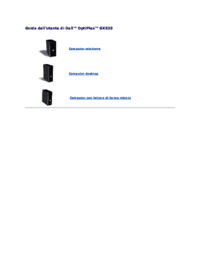
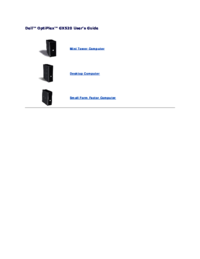


 (73 pages)
(73 pages)







Comments to this Manuals